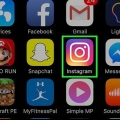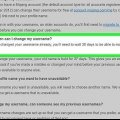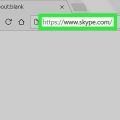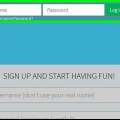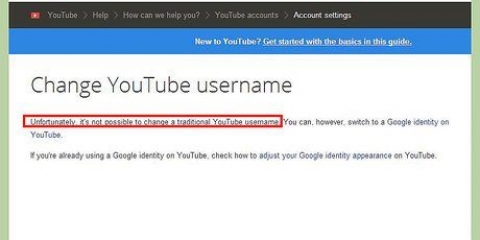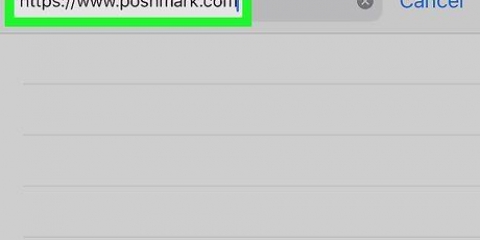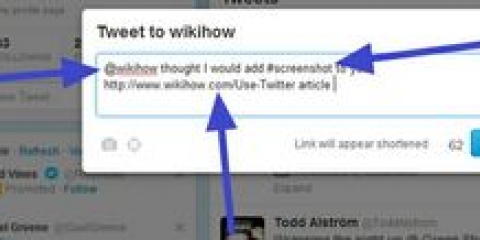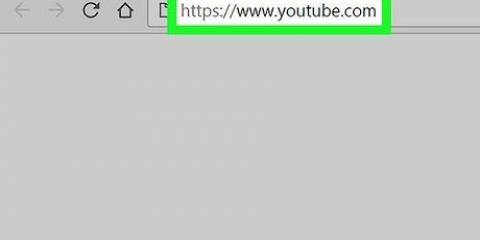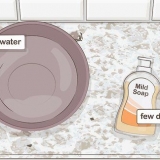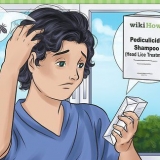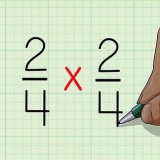En la página de inicio de Twitter, escriba su nombre de usuario y contraseña en los cuadros correspondientes. haga clic en "Acceso" proceder a. Si no recuerda su nombre de usuario, también puede iniciar sesión con su dirección de correo electrónico o número de teléfono. Si ha olvidado su contraseña, haga clic en el "Olvidaste tu contraseña?" Enlace.


Su nombre actual se mostrará cerca de la parte superior de la pantalla. Ingrese su nuevo nombre aquí. A medida que escribe su nombre, Twitter verificará automáticamente si el nombre todavía está disponible. Si se toma el nombre que ha seleccionado, tendrá que elegir otro nombre o ajustar ligeramente el nombre que se le ocurrió. Por ejemplo, agregue otra letra o número.

Esto guardará permanentemente su nuevo nombre de usuario. Compruebe si su nuevo nombre de usuario está realmente guardado. Puedes ver esto de inmediato.
Según Twitter, cambiar su nombre de usuario no afectará a sus seguidores existentes, publicaciones guardadas o respuestas. Tus seguidores solo verán un nuevo nombre de usuario con tus tweets. Para asegurarse de que sus seguidores envíen los mensajes a la persona correcta, es útil informarles del cambio..
Es importante que no uses la app, sino el navegador. 
Haga clic en en la parte inferior derecha de la pantalla "Acceso" mando. Ingrese su nombre de usuario y contraseña y presione "Acceso".
En la parte superior derecha de la pantalla encontrará el "I" pestaña. Presiona para continuar.
Ahora verás la información de tu perfil. Haga clic en el ícono de Configuración en el lado izquierdo de la pantalla para continuar. En dispositivos Android, este ícono parece un engranaje. Sin embargo, esto puede variar según el sistema o la versión de Twitter.


Toque el cuadro que contiene su nombre de usuario actual. Elimine ese nombre y escriba su nuevo nombre. Si no desea crear su propio nombre, también puede elegir un nombre de usuario generado automáticamente.
Buenas maneras de encontrar un nombre de usuario apropiado son: Lluvia de ideas tanto como sea posible. Escriba al menos cinco nombres posibles antes de elegir uno. Decide qué quieres conseguir con tu nombre de usuario. ¿Quieres ser divertido o serio?? Asegúrate de tocar el tono correcto. Asegúrate de tener una copia de seguridad. Si el nombre de usuario que tenía en mente ya está en uso, puede ser útil tener una segunda opción en mente.
Cambia tu nombre de usuario en twitter
Contenido
Cansado de tu nombre de usuario en Twitter? Por suerte es muy fácil cambiarlo. Simplemente inicie sesión en su cuenta, abra su Configuración, ingrese un nuevo nombre de usuario y listo: el trabajo está hecho. Estarás enviando tus mensajes al mundo bajo un nuevo nombre en muy poco tiempo!
Pasos
Método 1 de 2: Cambiar tu nombre de usuario de Twitter en tu computadora

1. Ve a lasitio web de Twitter.
- Observación: Si llega inmediatamente a la página de su cuenta, ya ha iniciado sesión y puede omitir el siguiente paso.

2. Inicie sesión en su cuenta de Twitter.

3. Haga clic en el icono en la parte superior derecha de la pantalla.
El ícono es una versión pequeña de tu foto de perfil. Si aún no ha seleccionado una imagen de perfil, el ícono parece un huevo dibujado.

4. Elija en el menú para "Ajustes".
Esta debería ser la penúltima opción.

5. Escriba su nuevo nombre de usuario en el cuadro correspondiente.

6. Desplácese hacia abajo y haga clic "Guardando cambios".

7. Vuelva a ingresar su contraseña cuando se le solicite.

8. Considere informar a sus seguidores sobre el cambio.
Método 2 de 2: cambie su nombre de usuario de Twitter en su teléfono
Actualmente no es posible cambiar su nombre de usuario a través de la aplicación de Twitter. Sin embargo, puede iniciar sesión en Twitter desde su teléfono en su navegador y cambiar las cosas de esa manera.

1. Ve a laSitio móvil de Twitter en el navegador de tu teléfono.

2. Acceso.

3. Presiona en el "I" pestaña.

4. Ve a tu Configuración.

5. Elija en el menú para "Ajustes".
Esta debería ser la segunda opción en el menú.

6. Desplácese hacia abajo y presione en su nombre de usuario "Procesar".
Desplázate hacia abajo hasta que veas el encabezado "Nombre de usuario" ve. Luego presione el enlace "Procesar" que está al lado.

7. Ingrese su nuevo nombre de usuario.

8. Ingresa tu contraseña y presiona "Ahorrar" para confirmar el cambio.
Asegúrese de haber seleccionado el nombre correcto antes de hacer clic "Ahorrar" imprenta.
Consejos
- Mantenga su nombre de usuario corto, pero no tan corto que sea irreconocible. Si quieres que la gente comente tus tweets, la longitud de tu nombre de usuario importa mucho. Tu nombre de usuario puede tener hasta 15 caracteres.
- Buenas razones para cambiar su nombre de usuario son:
- Tu nombre de usuario era una broma que ya no encuentras gracioso.
- Su nombre de usuario se refiere a algo que ya no es relevante.
- Tu nombre de usuario es infantil y no refleja quién eres.
- Su nombre de usuario es inapropiado para el mercado laboral. Si estás buscando trabajo, es importante causar una impresión positiva. Tu nombre de usuario puede ser divertido, pero asegúrate de que no contenga referencias al alcohol, las drogas o el sexo.
- Estás cansado de tu nombre de usuario.
Artículos sobre el tema. "Cambia tu nombre de usuario en twitter"
Оцените, пожалуйста статью
Similar
Popular